
DMM TVでは動画の同時視聴は原則できません。
ところがプロフィールを追加すれば3人まで追加でき合計4つのプロフィールを作ることで最大4台の端末で同時視聴ができるようになるんです。
この記事ではプロフィールを追加する事で利用できる便利機能やプロフィールの追加方法、8つの注意点を解説しています。
DMM TVの無料体験をしたい方や無料体験期間中の方にも是非読んでいただきたい記事になっていますので参考にして下さい。
今すぐプロフィールを追加したい方はこちらです > > >
本ページの情報は2024年6月時点のものです。最新の配信状況はDMM TVサイトにてご確認ください。
DMM TVは最大4台まで同時視聴できる

DMM TVは1アカウントで複数端末を利用しての同時視聴はできませんがプロフィールを追加する事で最大4台まで同時視聴が可能になります。
19万本以上の見放題作品を月額550円で利用できるのですから4人で利用すれば一人当たり月額138円となりますのでコスパ最強の動画配信サービスと言えるでしょう。
プロフィールを作成してできること
プロフィールを追加するとプロフィールごとに「おすすめ作品」や「ビデオの視聴履歴」が表示され、独自にプレイヤーの設定も可能になります。
各プロフィールごとのレーティングの設定が可能で視聴制限ができセキュリティコードを設定して各プロフィールのプライバシーも保護できるようになるので小さいお子さんをプロフィールに追加しても安心ですね。
セキュリティコードとはプロフィールにログインする時の4桁の暗証番号の事です。
セキュリティコードを入力しないとプロフィールを利用する事ができないのでセキュリティも守られているんです。
作品の購入やレンタル、ブックの閲覧や購入はメインプロフィールのみ可能なので家族会員が間違って購入し料金を請求される心配もありません。
各プロフィールでできる事を表にしてみました。
| メインプロフィール | 追加プロフィール | |
|---|---|---|
| おすすめ作品 | 個別表示される | 個別表示される |
| お気に入り | 個別表示される | 個別表示される |
| ダウンロード | 個別に管理できる | 個別に管理できる |
| 購入済み | プロフィール間で共有できる | プロフィール間で共有できる |
| 視聴履歴 | 個別に管理できる | 個別に管理できる |
| プレイヤー設定 | 個別に管理できる | 個別に管理できる |
| プロフィール追加 | 可 | 不可 |
| 視聴制限設定 | 可 | 不可 |
| セキュリティコード設定 | 可 | 不可 |
| 有料作品の購入・レンタル | 可 | 不可 |
| ブックの閲覧・購入 | 可 | 不可 |
| パソコンでの視聴 | 可 | 不可 |
| ブラウザでの視聴 | 可 | 不可 |
| DMM TVアプリでの視聴 | 可 | 可 |
| その他♡の視聴 | 可 | 不可 |
| ポイントのチャージ | 可 | 不可 |
↓↓ クリックすれば今日から30日間無料 ↓↓
PCとブラウザは同時視聴できない
プロフィールを追加しても複数のPCで同時視聴はできません。
もともとPCはメインプロフィールのみが利用できますので複数のPCで同時視聴はできないのです。
Webブラウザも同じでメインプロフィールのみが利用できますので複数のWebブラウザで同時視聴はできません。
PC対応のDMM TVアプリが無いのでPCでの視聴はブラウザからになります。
次の章でプロフィールの追加と削除方法をアプリとブラウザで解説します。
DMM TVのプロフィールの追加方法

プロフィールの追加方法を画像付きで説明します。
DMMプレミアム会員登録完了と同時にメインで利用するプロフィールは作成されていますがセキュリティコードや視聴制限は後で編集しましょう。
DMM TVアプリでプロフィールを追加する
メインプロフィールでDMM TVアプリにログインして下さい。
step
1ホームから「マイページ」を選択する
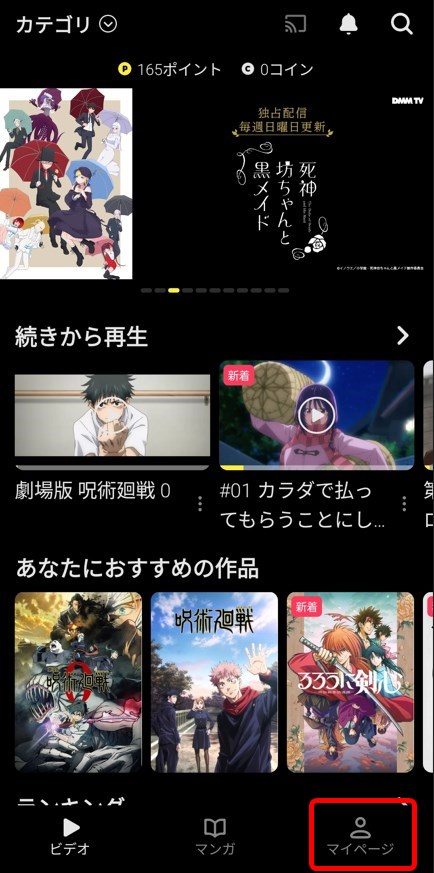
step
2左上のメインを選択する
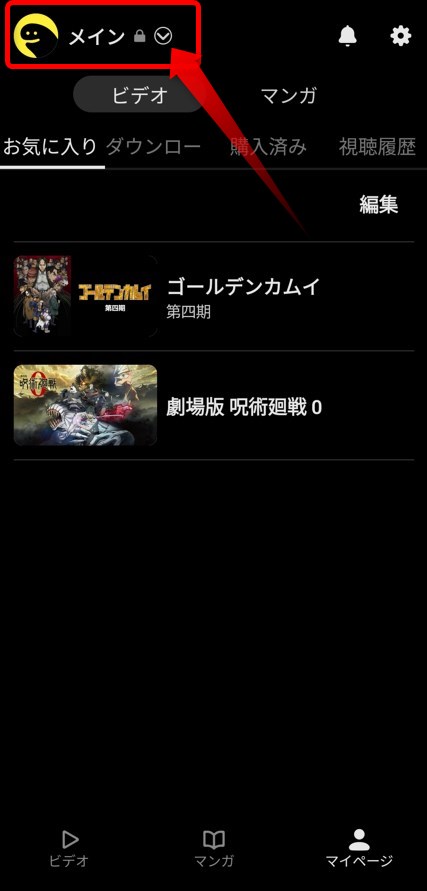
step
3新規作成を選択する
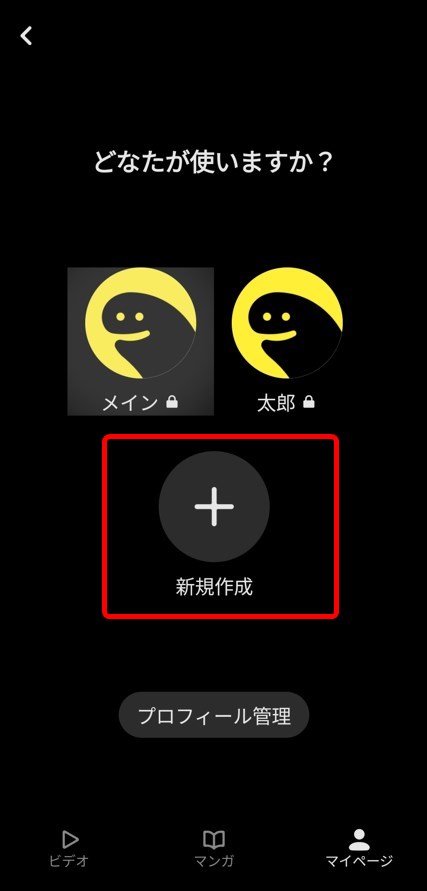
step
4追加するプロフィールの名前を入力し「決定」を選択する
アプリからは視聴制限もセキュリティコードも設定できないので、このまま「決定」を選択します。
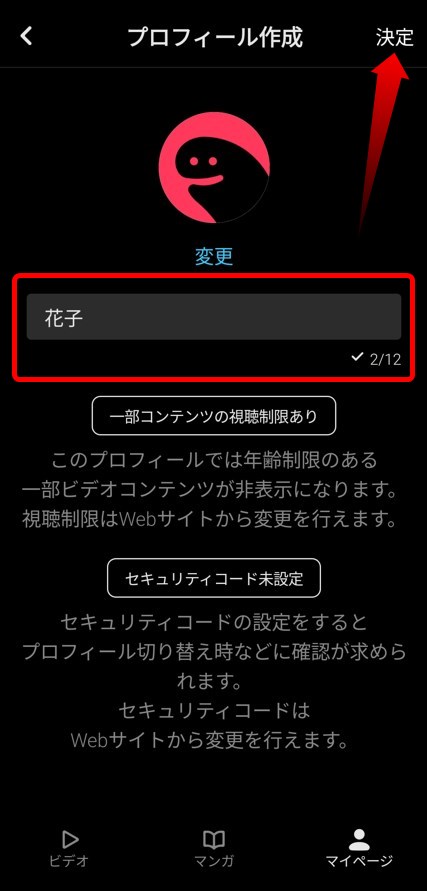
step
5プロフィールが追加された
プロフィールは追加されましたがセキュリティコードを設定していないので「鍵」マークがついていません。

↓↓ クリックすれば今日から30日間無料 ↓↓
DMM TVアプリでプロフィールを削除する
先程追加したプロフィール「花子」を削除してみましょう。
step
1ホームからマイページを選択し左上のプロフィールを選択する
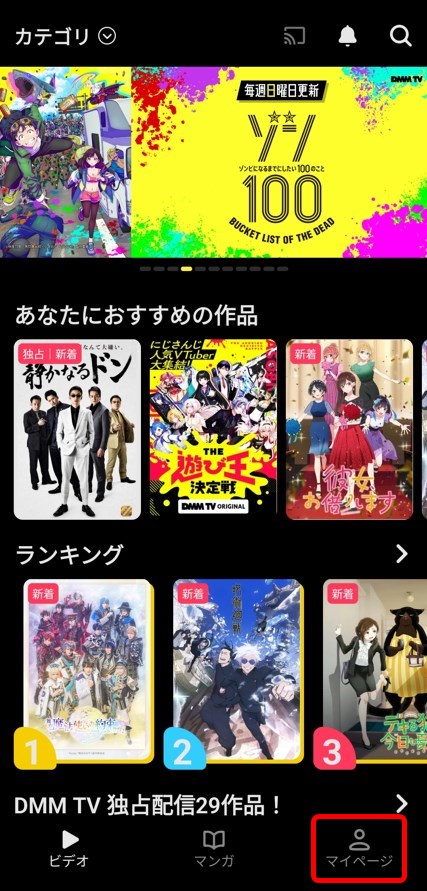
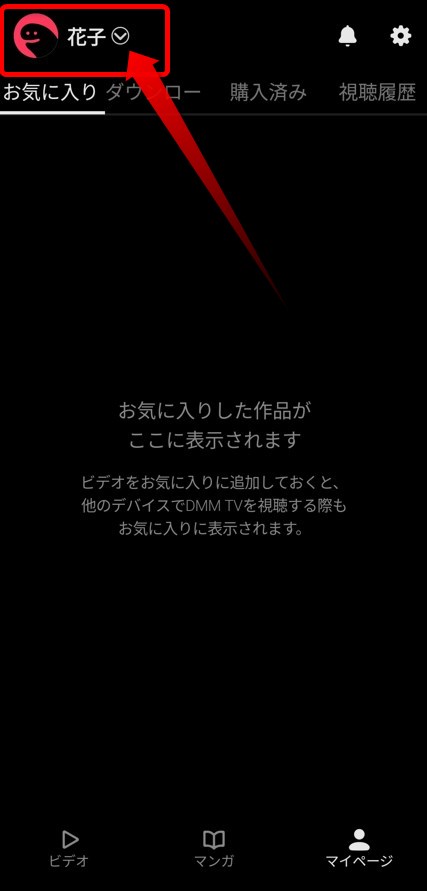
step
2メインを選択してセキュリティコードを入力する
プロフィールはメインプロフィールのみが編集できるのでメインプロフィールに切り替える為「メイン」を選択しセキュリティコードを入力します。
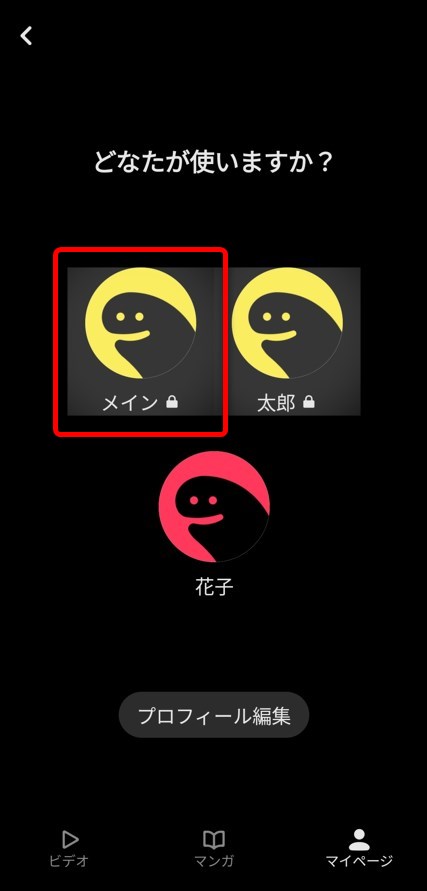
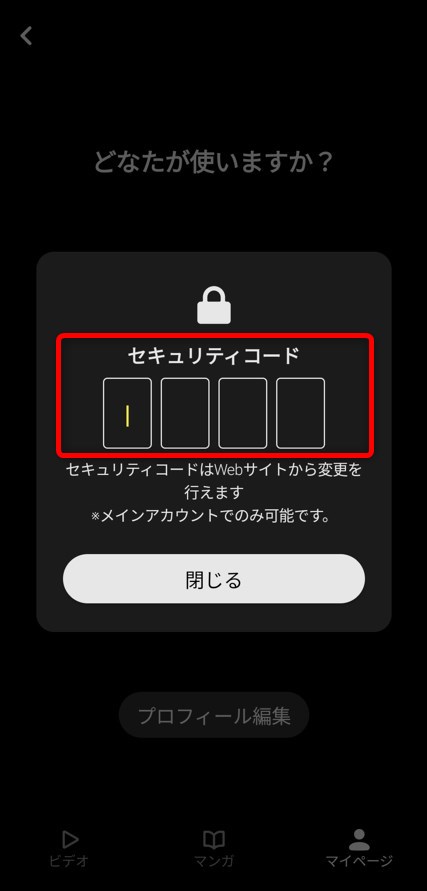
step
3左上のメインをタップし「プロフィール管理」を選択する
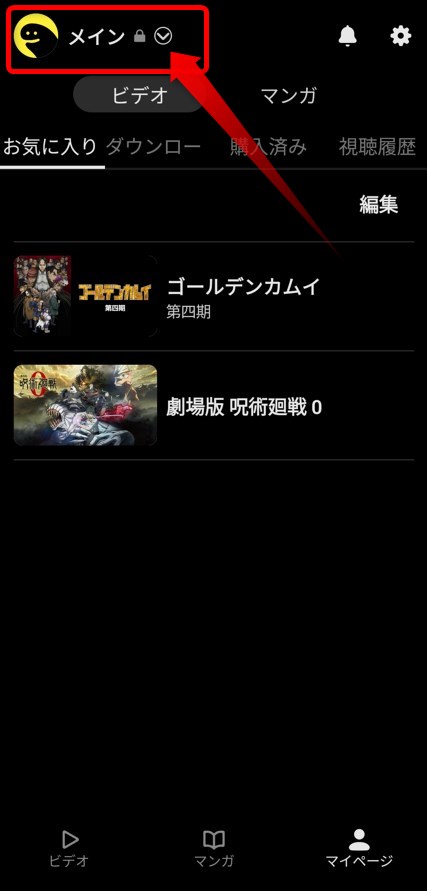
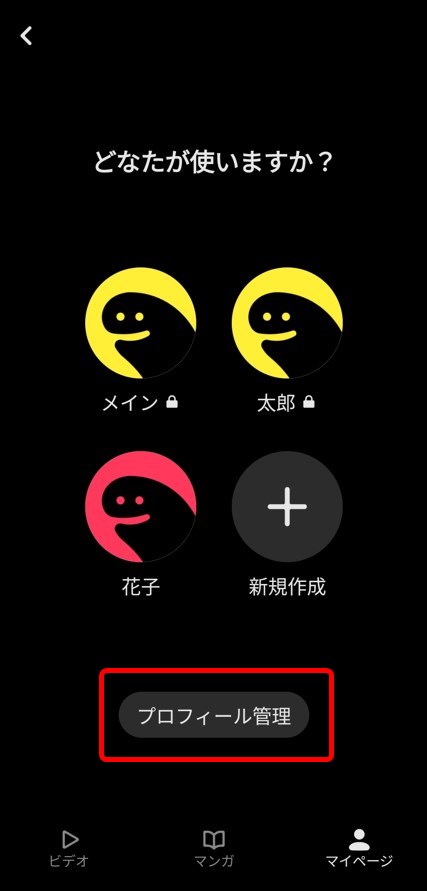
step
4花子をタップし「プロフィールを削除」を選択する
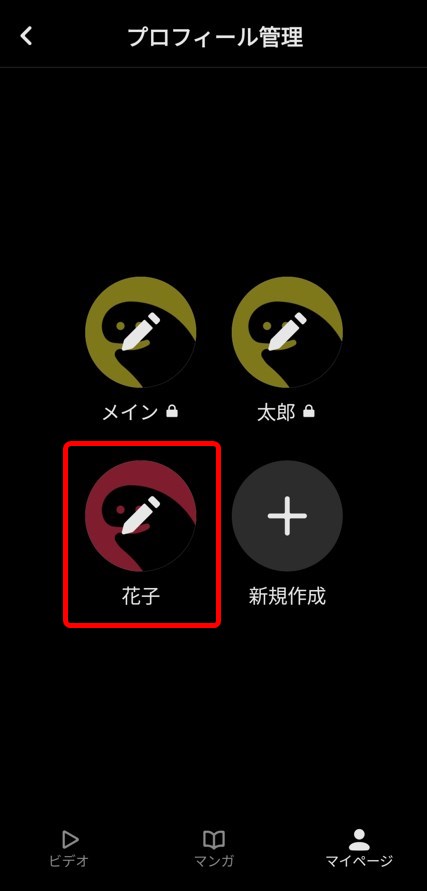
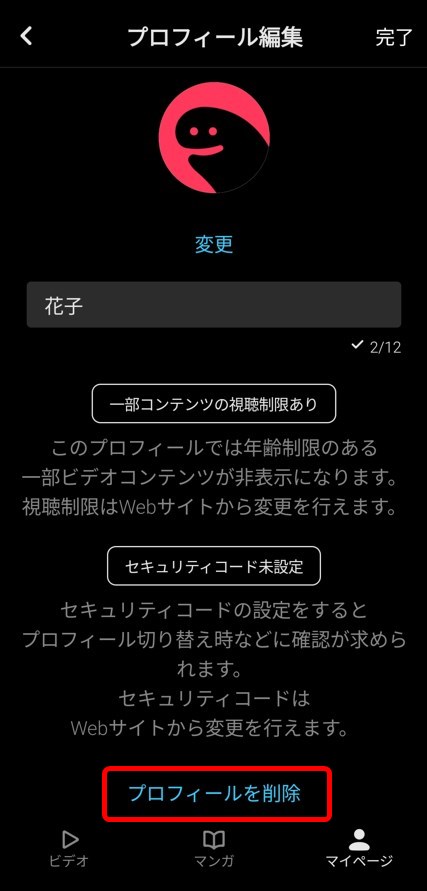
step
5確認画面で再度「プロフィールを削除」を選択すると削除完了です
プロフィールの削除方法はWebブラウザでも同じです。
![]確認画面で再度「プロフィールを削除」を選択する](https://hanasakurougo.com/wp-content/uploads/2023/07/8「プロフィールを削除」を選択する-1.jpg)
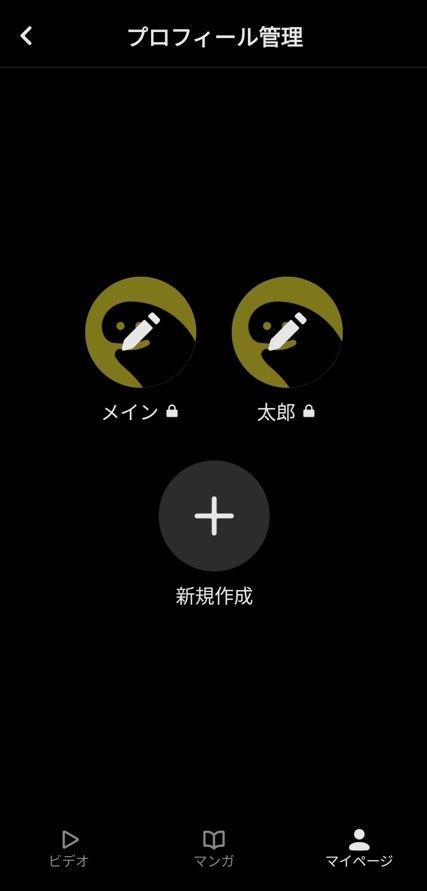
Webブラウザでプロフィールを追加する
step
1ホームからアカウントマークをタップし「プロフィール管理」を選択する
![]ホームからアカウントマークをタップする](https://hanasakurougo.com/wp-content/uploads/2023/07/1アカウントアイコンを選択.jpg)
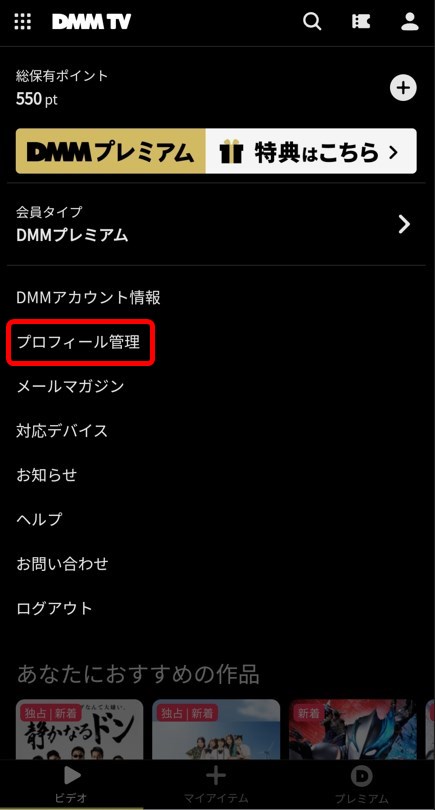
step
2新規作成をタップし追加するプロフィールの名前を入力しセキュリティコードの設定をする
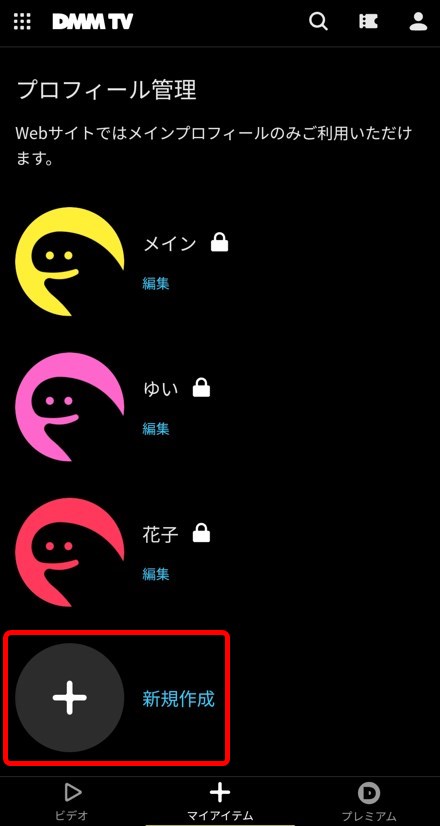
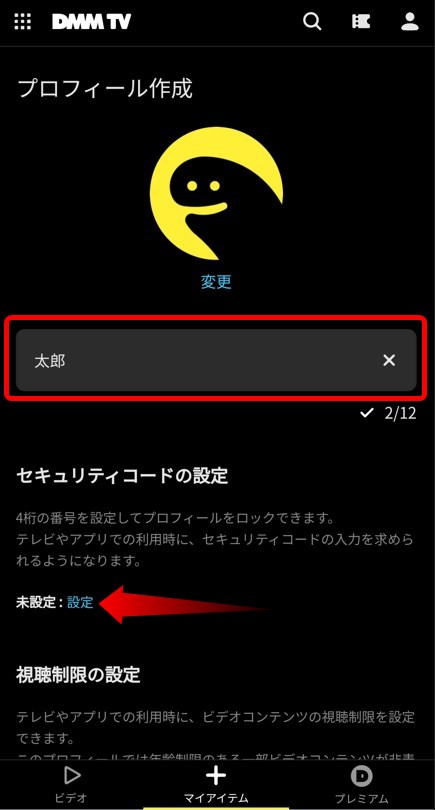
step
3セキュリティコードと視聴制限を設定する
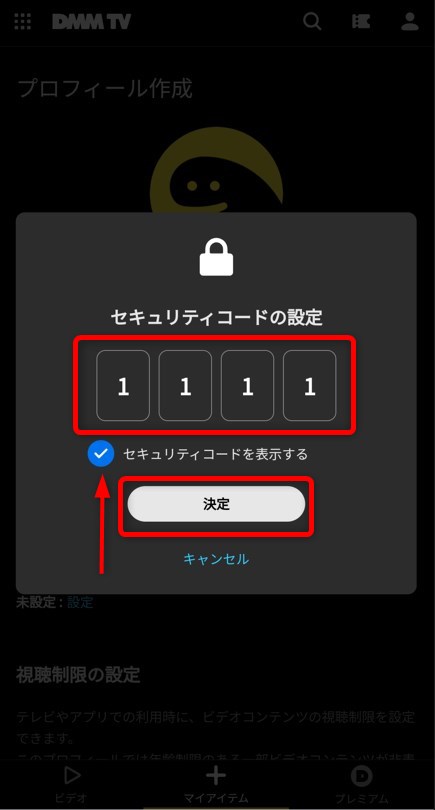
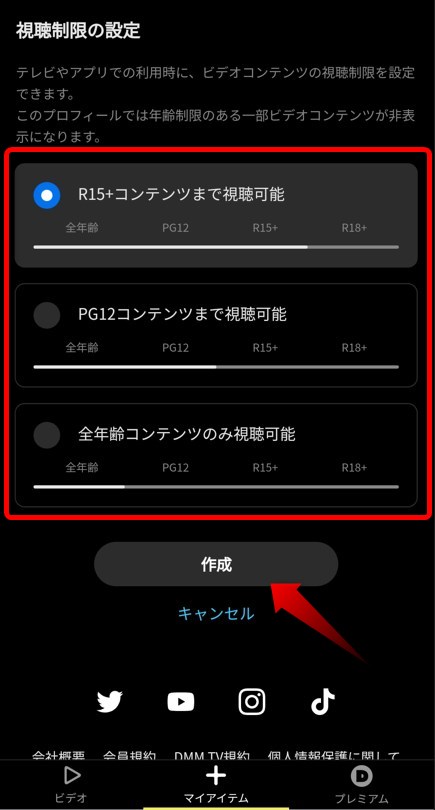
step
4プロフィールが追加された
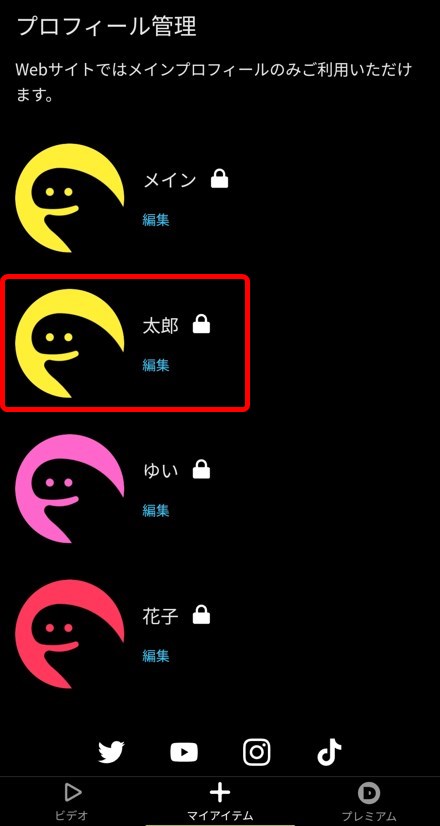
↓↓ クリックすれば今日から30日間無料 ↓↓
レーティングについて
視聴制限の設定で使用するレーティングについてDMM TVの表は以下になります。
| 設定できる項目 | 制限される作品 |
|---|---|
| すべてのコンテンツを視聴可能 (その他♡を表示 をオン) | 制限はありません。 メインプロフィールだけ設定ができます。 |
| すべてのコンテンツを視聴可能 (その他♡ 表示をオフ) | グラビア作品 メインプロフィールだけ設定ができます。 |
| R15+コンテンツまで視聴可能 | 「R18+」作品 グラビア作品 |
| PG12コンテンツまで視聴可能 | 「R18+」「R15+」作品 グラビア作品 |
| 全年齢コンテンツのみ視聴可能 | 「R18+」「R15+」「PG12」作品 グラビア作品 |
視聴制限は以下の年齢を目安にして設定しましょう。
- 全年齢コンテンツは1才~11才
- PG12は12才~14才
- PG15+は15才~17才
- PG18+は18才以上
セキュリティコードを忘れたら
セキュリティコードの編集はスマホでブラウザにログインして右上のアカウントマークを選択します。
「視聴制限・セキュリティコードの設定」を選択します。
プロフィール編集から編集したいプロフィールを選択し「セキュリティコードの設定」から変更を選択し再度セキュリティコードを設定すれば完了です。
セキュリティコードの変更では無く「削除」でセキュリティコードを削除する事もできます。
同じページで「視聴制限の設定」も可能です。
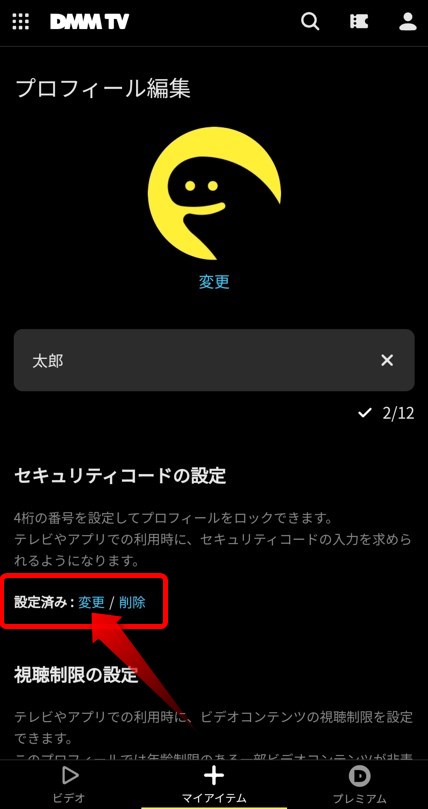
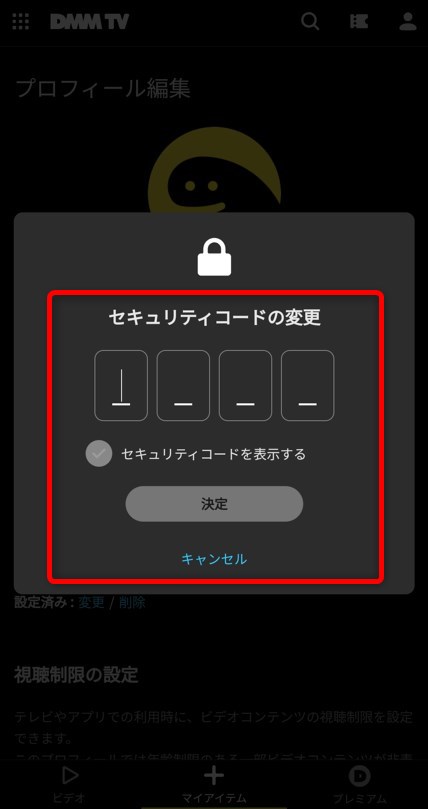
プロフィールの追加方法は簡単なので1人追加すれば2人目3人目は直ぐに登録できます。
次の章では同時視聴する時の注意点を解説します。
DMM TVで同時視聴するときの注意点

DMM TVで同時視聴する時の注意点は8つです。
同じプロフィールでは同時視聴できない
DMM TVは同じプロフィールで同時視聴はできません。
そのためプロフィールを追加するのです。
別々のプロフィールですと同時視聴が可能になります。
ビデオが再生できずエラーが出る時は他の端末で同じプロフィールが視聴している可能性がありますので家族に確認しましょう。
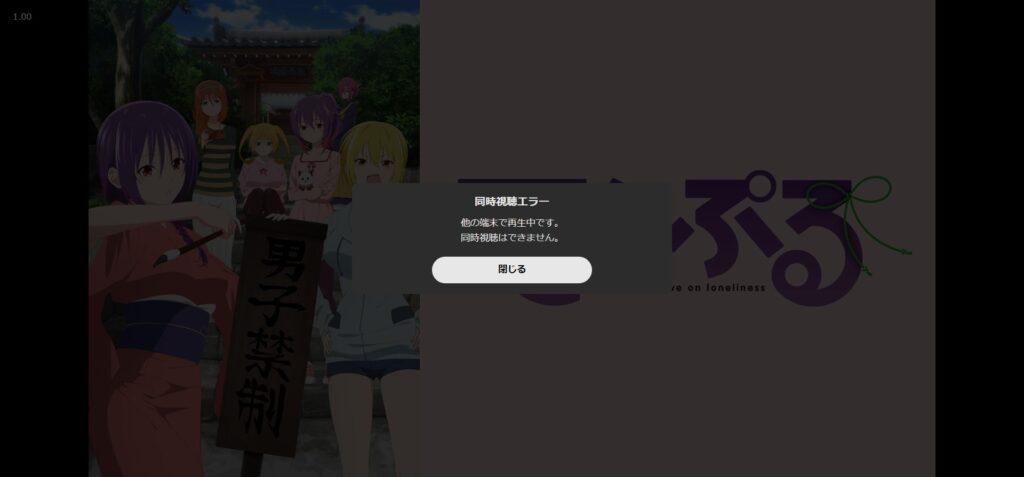
メインプロフィールがアプリなどで視聴後にログアウトを忘れ家族がその端末で視聴する事はよくあります。
視聴後にログアウトを忘れない事とログイン時に「次回から自動でログインする」のチェックを外しておけばプロフィールがダブる事はありません。
友人にプロフィールは設定できない
以下の様にDMM.comでは、アカウントの貸与・譲渡・売買等の行為は以下の規約の通り、禁止しています。
友人をプロフィールに追加してもDMMに分かるのかは疑問ですが常識の範囲でにDMM TVを利用するようにしましょう。
以下のような行為があったアカウントと当社で判断できた場合は、該当アカウント利用停止処分の対象となります。
:DMM ヘルプセンター
・第三者にアカウントを貸与すること
・第三者にアカウントを販売すること
・第三者にアカウントを譲渡すること
・第三者に支払い代行を委託すること
・複数人でアカウントを共同利用すること
また、アカウントの貸与・譲渡・売買により何らかの損害が発生したとしても、DMM.comは一切の責任を負いかねます。
アカウント情報は自己の責任において厳重に管理をお願いします。
同じ作品の同時視聴はできない
プロフィールを追加しても同じ作品の同時視聴はできません。
どうしても同じ作品を同時に視聴したい時は端末Aで作品をダウンロード後に視聴し端末Bでストリーミング再生すれば同時視聴は可能です。
無料体験中でも同時視聴できる
DMM TVの無料体験期間中はプレミアム会員と同じ条件で利用できますのでプロフィールを追加して同時視聴する事は可能です。
DMM TVの利用方法を知ってもらうための無料体験なので、すべての便利機能を試してみましょう。
「その他♡」作品は同時視聴できない
「その他♡」作品はブラウザでのみ視聴可能となっていますがブラウザで視聴できるのはメインプロフィールだけなのです。
メインプロフィール以外は視聴はできません。
DMM TVは同じプロフィールで同時視聴できないので「その他♡」作品は同時視聴できない事になります。
2台のPCで同時視聴できない
PCで視聴できるのはメインプロフィールだけで家族会員は視聴できません。
PCはメインプロフィールのみが利用できる端末です。
DMM TVは同じプロフィールで同時視聴ができないので2台のPCでは同時視聴できません。
メインプロフィールの視聴履歴はバレる?
メインプロフィールの視聴履歴が他の家族にバレる事は通常ありませんが利用後にログアウトを忘れると視聴履歴がバレるかも知れません。
他のプロフィールがメインプロフィールの端末を利用する事もありますので視聴後には必ずログアウトし、ログイン時の「次回から自動でログインする」のチェックを外しておく事です。
ログアウトしておけばメインプロフィールの端末を利用する際にセキュリティーコードの入力を求められますので簡単に利用する事はできません。
各プロフィールの視聴履歴はバレる?
追加されたプロフィールの視聴履歴はセキュリティコードを設定しておけば他のプロフィール間でバレる事はありません。
ところがメインプロフィールは各プロフィールのセキュリティコードを変更する事も削除する事もできるので各プロフィールの視聴履歴はメインプロフィールだけにはバレてしまう事になります。
各プロフィールのセキュリティコードは各プロフィール間だけに有効なセキュリティコードと言う事になります。
プロフィール間で作品は共有できるか?
購入済作品はプロフィール間で共有できますがダウンロードした作品は各プロフィールで管理する事になります。
ただしグラビア動画の購入履歴、視聴履歴はブラウザでのみ表示されますがDMM TVアプリではメインプロフィールでログインしていても表示されません。
お子さんがメインプロフィールの端末を利用する事もあるかと思いますので端末の管理を忘れない事ですね。
繰り返しになりますが視聴後にはログアウトする事とログイン時の「次回から自動でログインする」のチェックを外しておきましょう。
まとめ
DMM TVのアカウントの共有はシンプルなので使いやすいと思います。
この記事でわかった事
- 同じプロフィールでは同時視聴できない
- プロフィールを追加すると最大4台の端末で同時視聴できる
- 追加したプロフィールが子供なら視聴制限ができる
- 有料コンテンツの購入はメインのみ可能なので家族が間違って購入する事が無い
- プロフィールを追加しても同じ作品の同時視聴はできない
DMM TVでは初回限定で30日間の無料体験ができます。
この機会に是非DMM TVの無料体験を楽しんで下さい。
↓↓ クリックすれば今日から30日間無料 ↓↓

